Как отобразить вращающуюся на 360 градусов фотографию продукта в WordPress с помощью Elementor
Опубликовано: 2025-01-09Нет сомнений в том, что увлекательные презентации продуктов могут существенно повлиять на потенциальных клиентов и увеличить продажи. Одним из популярных и эффективных способов презентации продукта в настоящее время является его фотография с поворотом на 360 градусов. Это позволяет клиентам изучить продукт с разных сторон.
Это может дать пользователям лучший обзор продуктов, что потенциально приведет к более высоким показателям конверсии. Хотя передовые инструменты и камеры упрощают съемку продуктов на 360 градусов, настоящая проблема начинается, когда дело доходит до их отображения на веб-сайте.
Не беспокойтесь, если ваш сайт создан на WordPress. В этой статье мы покажем вам самое простое руководство о том, как отображать вращающуюся на 360 градусов фотографию продукта в WordPress с помощью Elementor. Наряду с этим мы также рассмотрим некоторые теоретические аспекты, связанные с этой темой.
Что такое фотография продукта на 360 градусов?
Фотография продукта на 360 градусов показывает продукт с разных точек зрения, поэтому пользователи могут почувствовать, что видят его из своих рук. Этот метод включает в себя серию фотографий предмета и их объединение для создания интерактивного опыта.
Когда фотография отображается на веб-сайте, клиенты могут перемещать и масштабировать объект, чтобы увидеть его под любым углом. Это дает пользователям несколько реалистичный опыт. Этот подход не только эстетичен, но также может обеспечить доверие и вывести онлайн-шоппинг на новый уровень.
Какие инструменты вам нужны для фотографии продукта с поворотом на 360 градусов?
Надеюсь, вы уже знаете, что нужно для идеальной фотографии продукта с поворотом на 360 градусов. Тем не менее, мы вкратце рассмотрели необходимые для этого инструменты и оборудование.

1. Камера
Качественная камера – это основа любой идеальной фотосъемки. Хотя зеркальную или беззеркальную камеру обычно выбирают из-за разрешения и четкости изображения, существует множество смартфонов с камерами, которые можно использовать для этого.
2. Штатив
Вам понадобится хороший штатив, чтобы ваша камера оставалась устойчивой во время съемки. Стабильность важна при съемке нескольких снимков, поскольку даже небольшое движение может привести к ухудшению качества фотографий. Штатив с регулируемой высотой и наклоном сделает вас более гибким.

3. Поворотная подставка/стол.
Для плавного вращения и стабильного угла лучшим выбором будет поворотный стол с электроприводом. Скорость и угол поворота этих проигрывателей можно регулировать, чтобы обеспечить правильную съемку вашего продукта со всех сторон. Также можно использовать ручные проигрыватели, хотя для их поворота потребуется немного больше усилий.
4. Осветительное оборудование
Хорошее освещение – ключ к хорошей фотографии продукта. Используйте софтбоксы или кольцевые светильники, чтобы создать плавный и рассеянный свет, который устраняет тени и подчеркивает детали. Естественный свет также может помочь, но он не всегда надежен, поэтому искусственное освещение обеспечит более предсказуемые результаты.
5. Используйте программное обеспечение для редактирования фотографий
Вам понадобится программное обеспечение для панорамной фотографии, чтобы загружать, обрабатывать и объединять ваши фотографии в интерактивном режиме. Вы также можете настроить цвета, контрастность и резкость изображений, чтобы фотография выглядела хорошо.
Хотите создать многофункциональный фотобизнес-сайт? В этом уроке объясняется, как создать бизнес-сайт фотографии на WordPress.
Как отобразить вращающуюся на 360 градусов фотографию продукта в WordPress с помощью Elementor (пошаговое руководство)
Когда у вас есть готовые фотографии продуктов, пришло время отобразить их на WordPress в формате, вращающемся на 360 градусов. Но для этого вам потребуются следующие плагины на вашем сайте.
- Элементор
- HappyДополнения
HappyAddons — заметное дополнение к плагину Elementor. Он поставляется с виджетом «Поворот на 360 градусов», который позволяет создавать такие фотографии в WordPress. Как только они будут установлены и активированы на вашем сайте, начните выполнять шаги, описанные ниже.
Вот руководство о том, как начать работу с HappyAddons.
Шаг 01. Откройте холст Elementor и добавьте виджет вращения на 360 градусов.
Откройте публикацию/страницу с помощью Elementor Canvas, куда вы хотите добавить фотографию продукта, вращающуюся на 360 градусов.
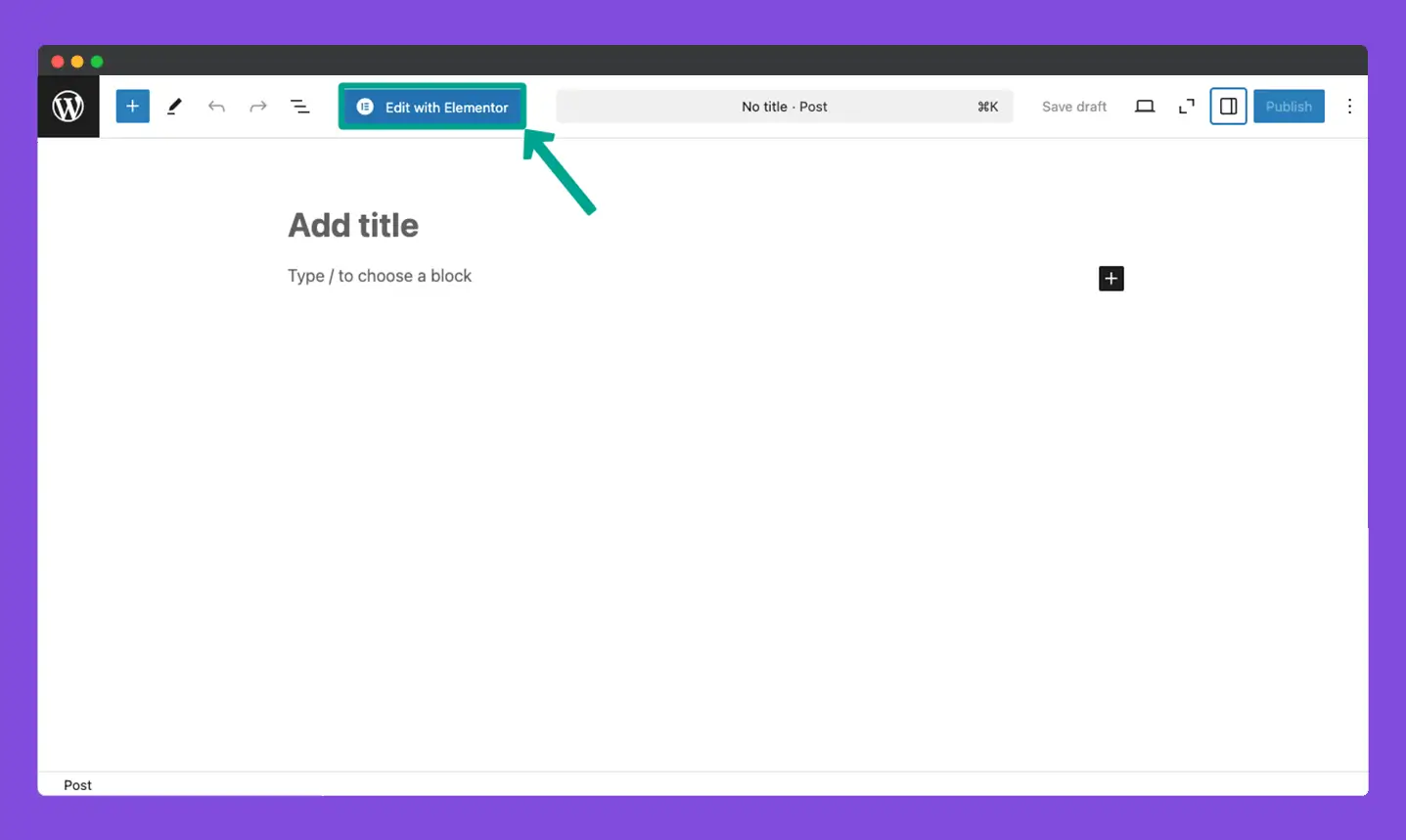
Найдите виджет «Поворот на 360 градусов» на панели Elementor. Перетащите его на холст.
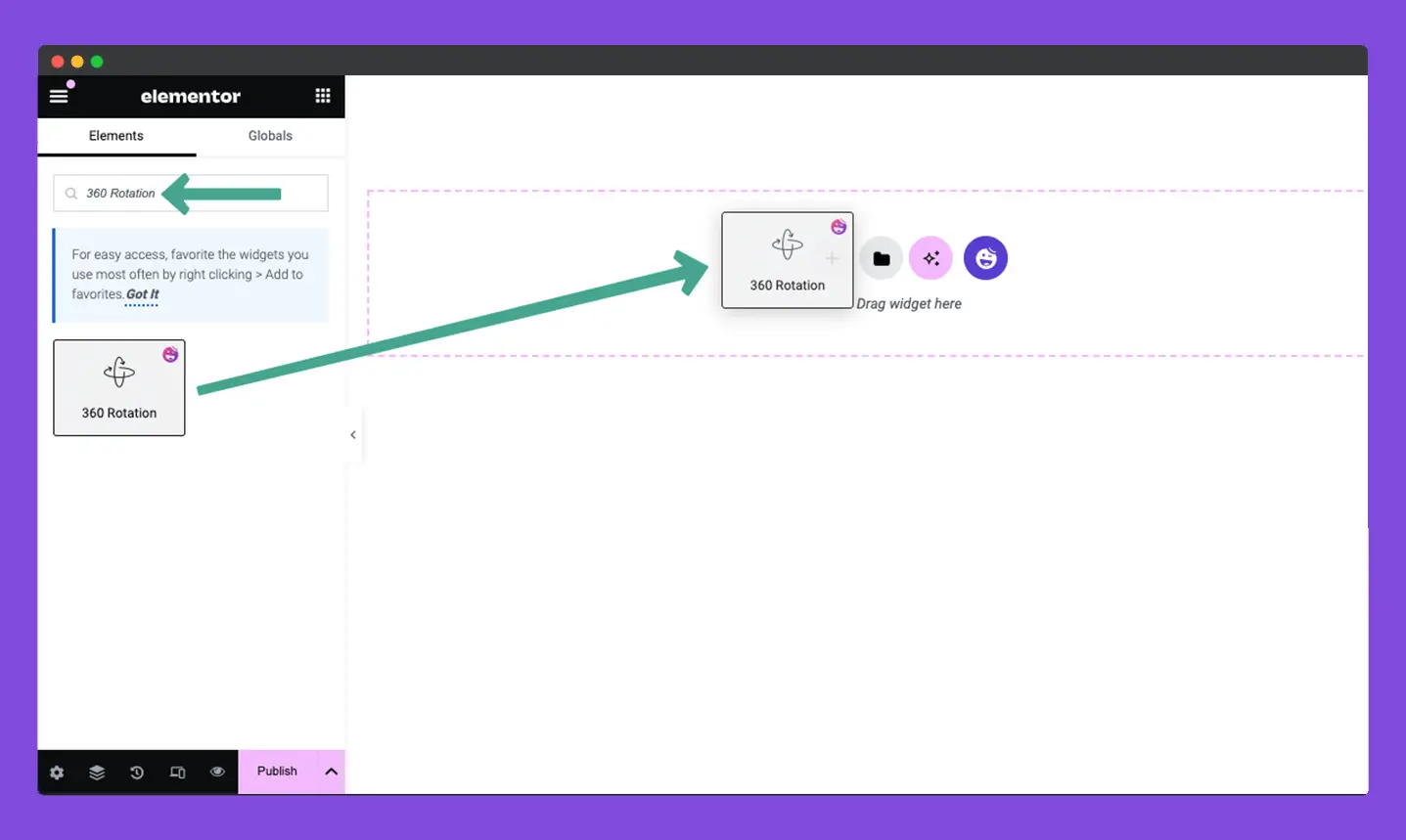
Шаг 02. Добавьте изображения продуктов в виджет
После добавления виджета перейдите на вкладку «Содержимое» . После этого разверните раздел Threesixty Rotation . Нажмите на опцию «Галерея» .
Это позволит вам выбрать изображения для создания фотографии продукта с вращением на 360 градусов.
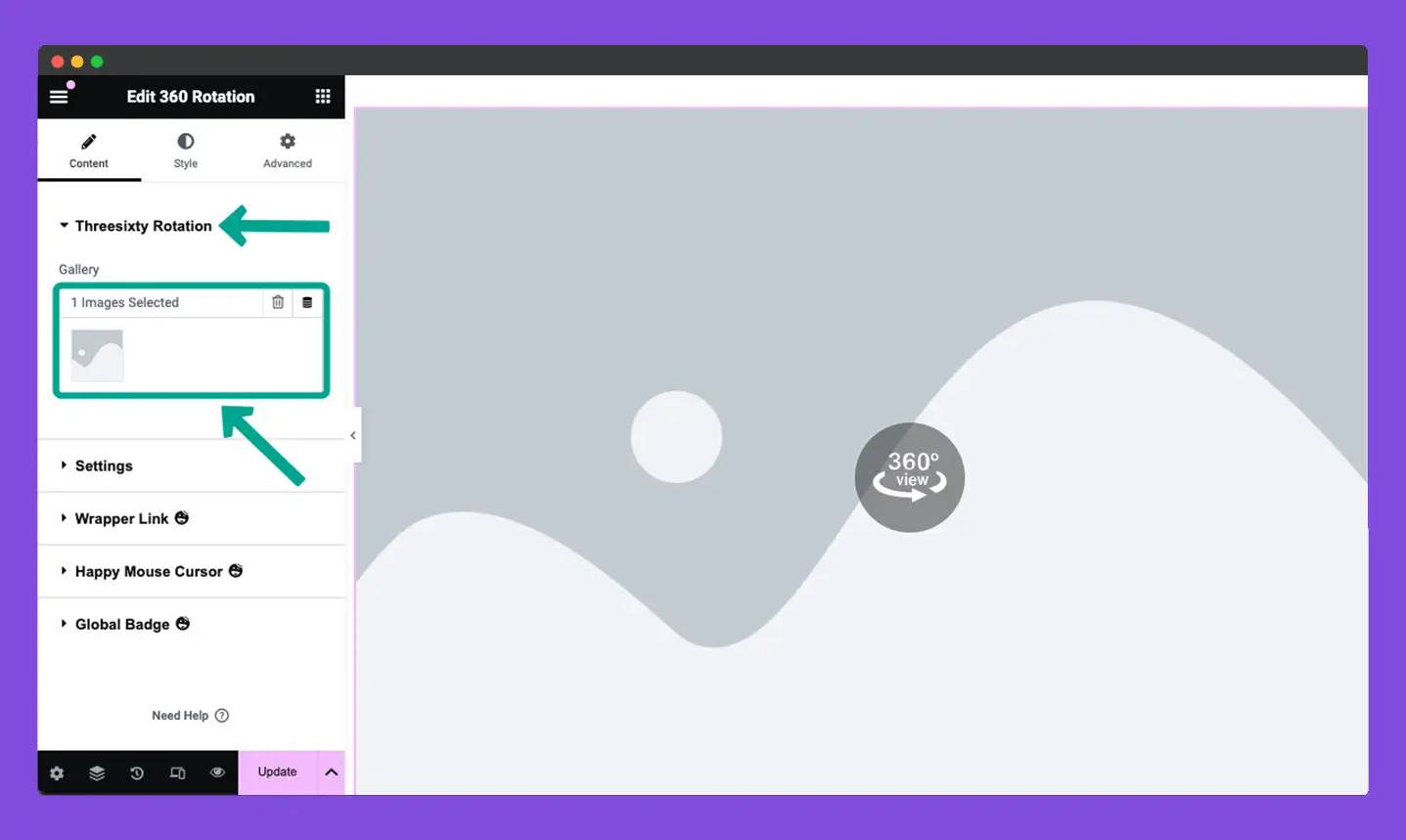
Вы можете загружать изображения со своего локального диска или из медиатеки. Для этого урока мы загрузим изображения из медиа-библиотеки.
Вы можете выбрать для виджета столько изображений, сколько захотите. После выбора изображений нажмите кнопку «Создать новую галерею» .
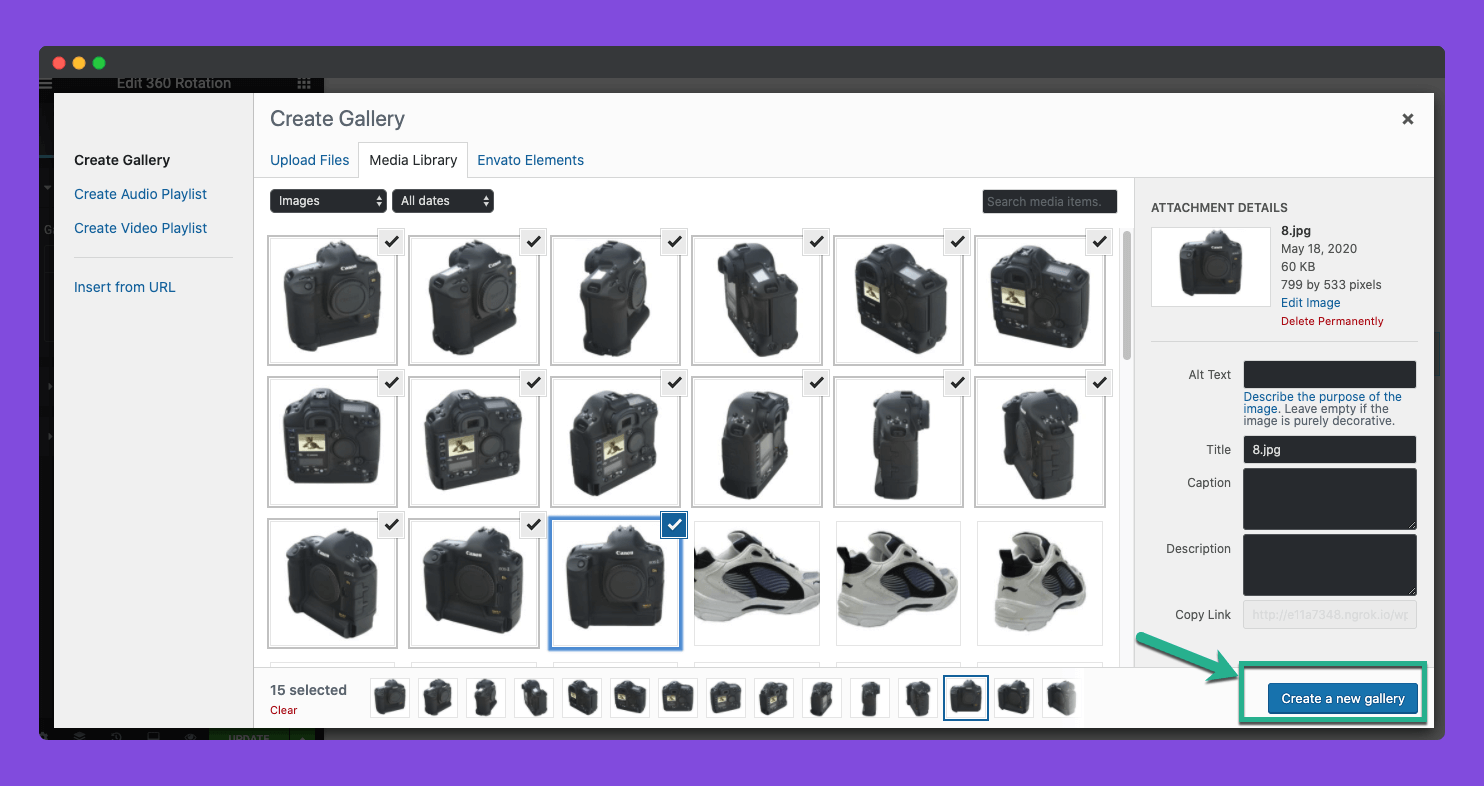
Прежде чем добавлять их на холст Elementor, вам будет разрешено просмотреть выбранные изображения еще раз. Вы можете удалить его, если есть нужные. Вы также можете изменить порядок фотографий.
Наконец, нажмите кнопку «Вставить галерею» .
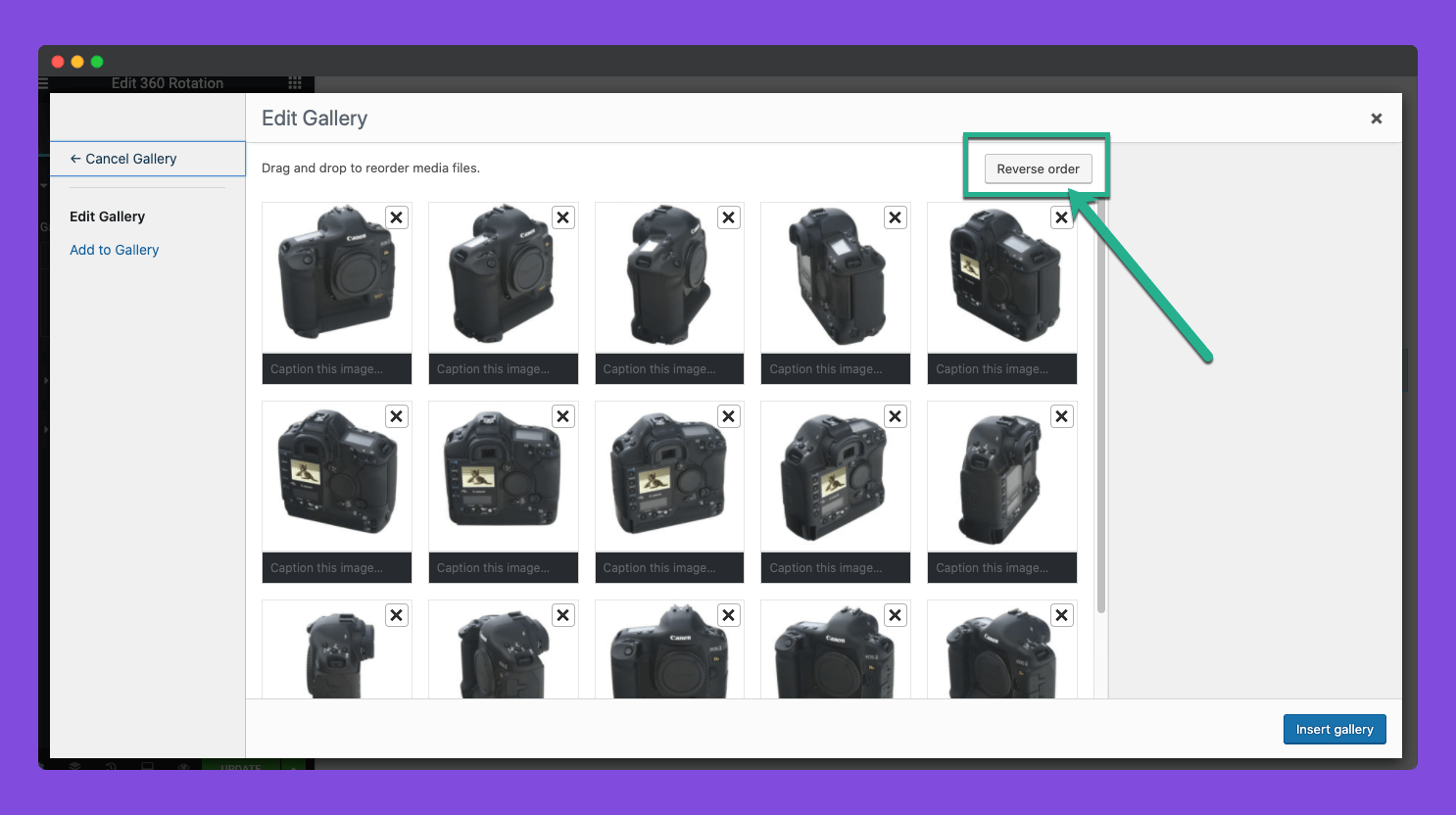
Изображения будут добавлены на холст. Вы можете увидеть их в разделе «Галерея» на панели Elementor.
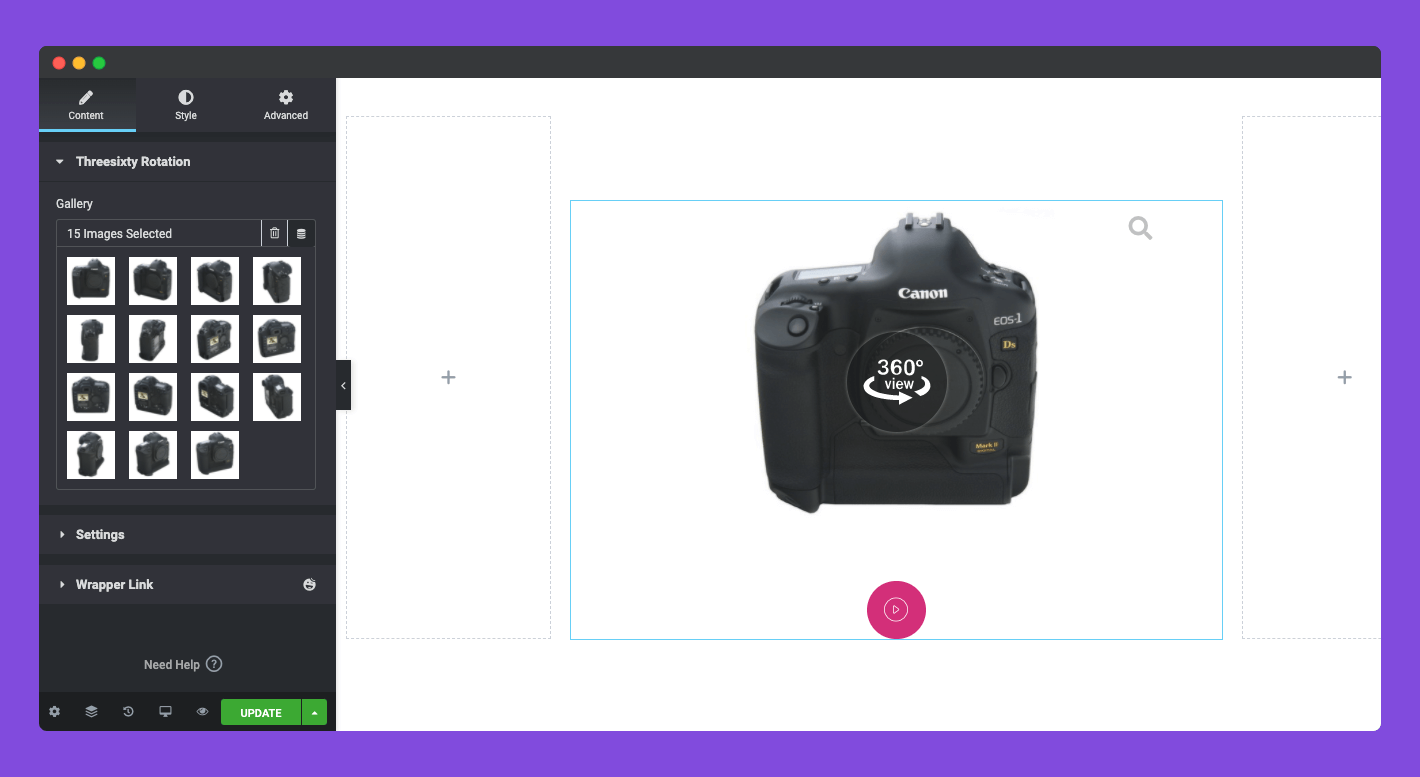
Шаг 03. Настройте параметры виджета вращения на 360 градусов.
Разверните раздел «Настройки» на вкладке «Содержимое». Вы увидите три варианта: автовоспроизведение, увеличение и выравнивание.
Если включен автовоспроизведение , фотографии будут автоматически поворачиваться на 360 градусов без каких-либо усилий со стороны человека. Вот снова три варианта: «Автозапуск», «Воспроизведение с помощью кнопок» и «Нет». Выберите подходящий вам вариант.
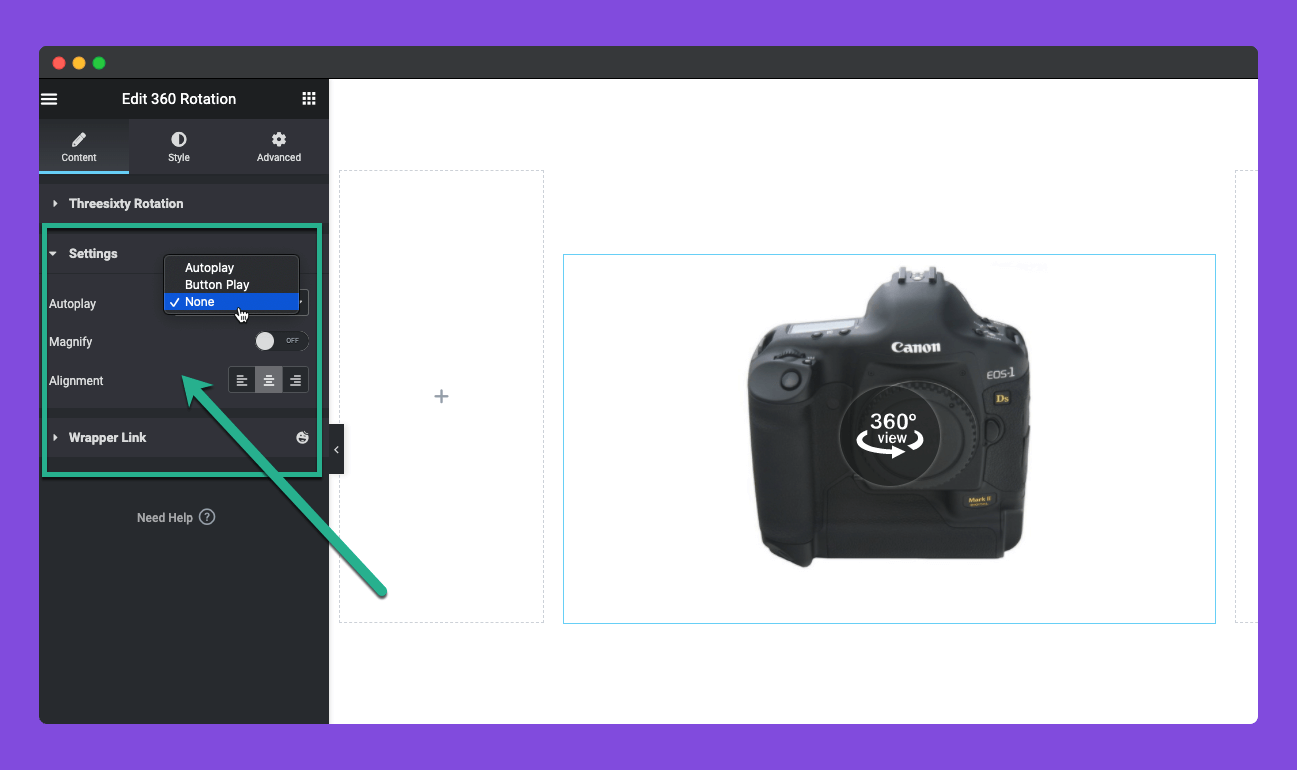
Для этого урока мы выбрали опцию «Воспроизведение с помощью кнопок» . Это добавит кнопку под фотографией на веб-сайте. При нажатии фотография автоматически поворачивается.
Вы даже можете расположить кнопку в любом месте холста. Мы централизованно выровняли это.

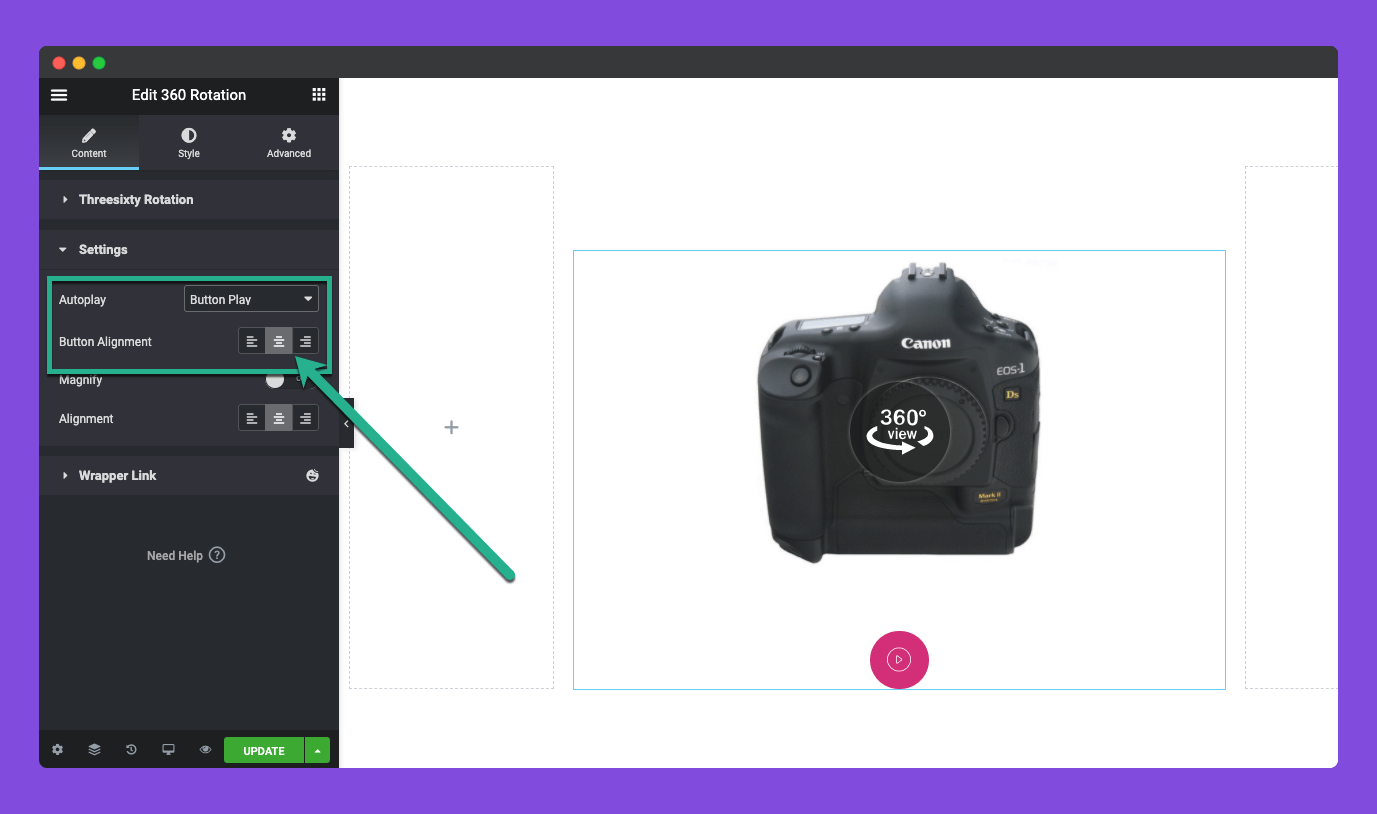
Включение параметра «Увеличить» позволит пользователям увеличивать масштаб при повороте фотографий. Вы даже можете установить степень увеличения.
Наконец, выровняйте фотографию, используя параметр «Выравнивание» в области виджетов.
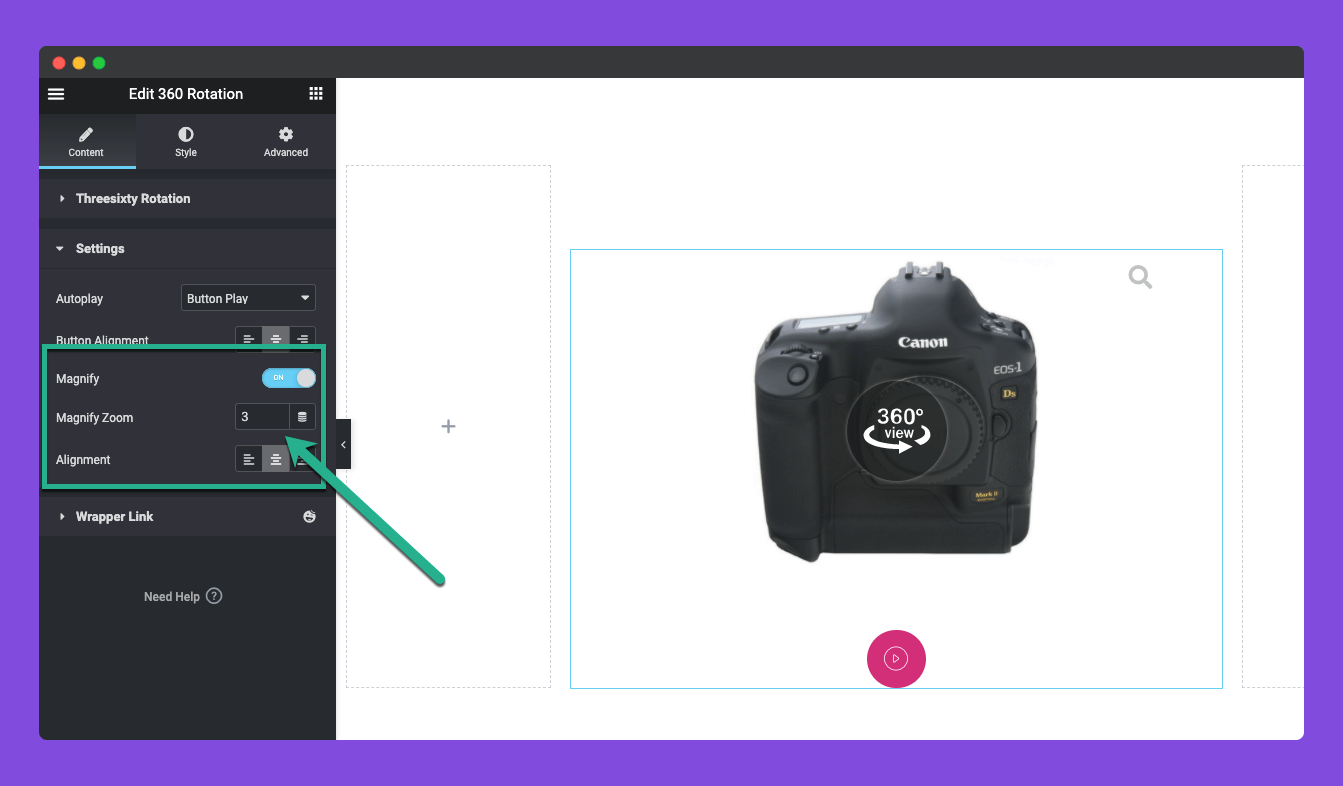
Шаг 04. Стилизация вращающегося на 360 градусов виджета
Перейдите на вкладку «Стиль» . Здесь вы увидите три раздела опций. Это Wrapper, Magnify и Autoplay Button для дальнейшей стилизации и настройки виджета.
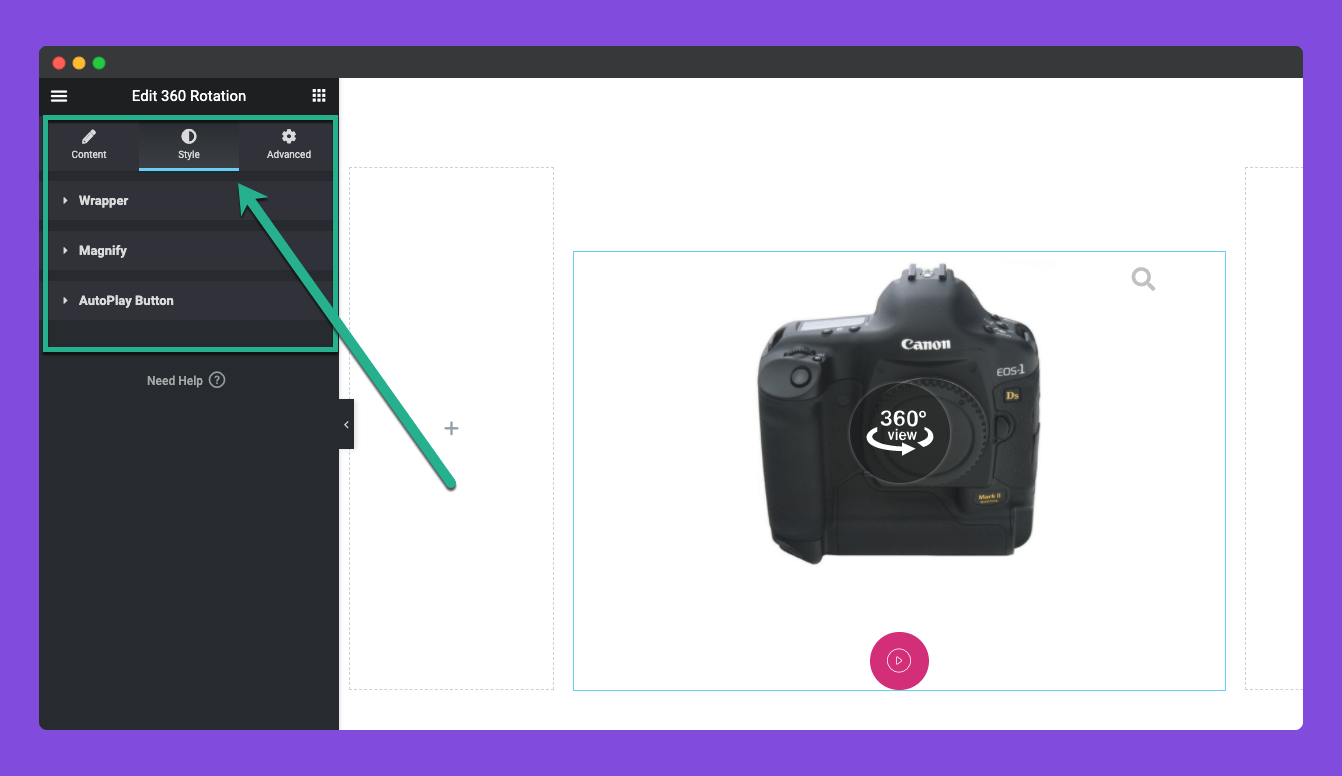
Разверните раздел «Обертка» . Он позволяет стилизовать контейнер для виджета. Вы можете изменить ширину оболочки, тип фона, тип границы, радиус границы, тень поля и отступы .
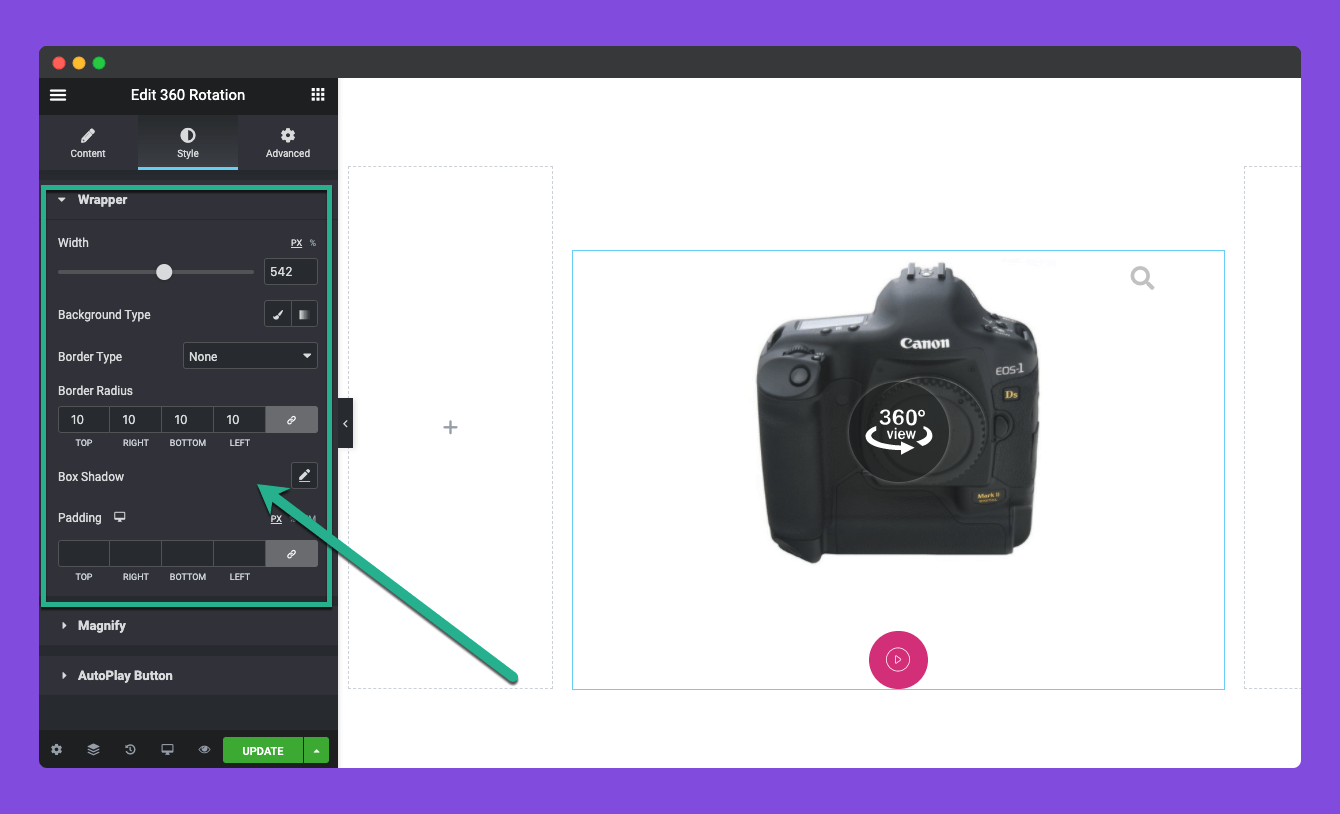
Как только вы включите опцию «Увеличить», на виджете появится значок. Теперь в разделе «Увеличение» на вкладке «Стиль» вы можете настроить размер значка, цвет значка, ширину, тип границы и тень поля .
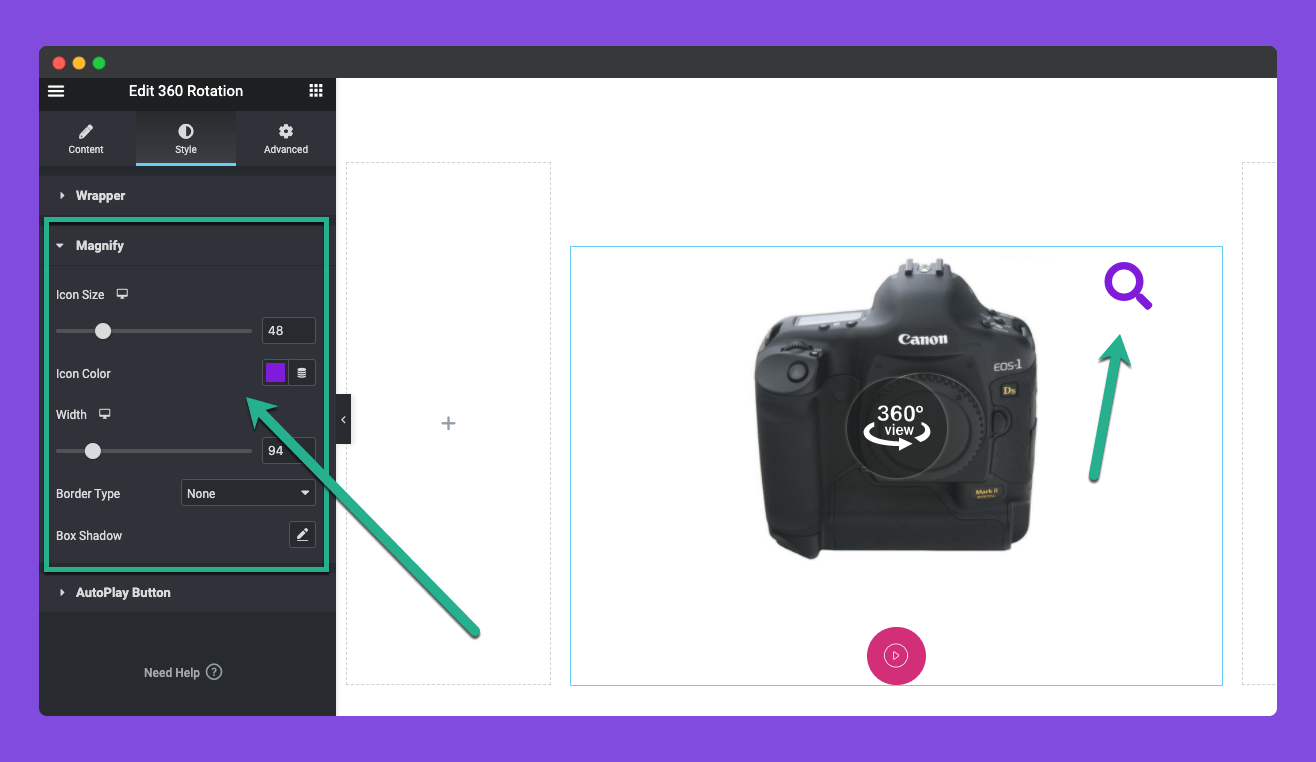
Таким же образом разверните раздел «Кнопка автозапуска» на вкладке «Стиль». Вы можете изменить цвет заголовка, эффект наведения, тип фона, тип границы, ширину, цвет, радиус границы, тень блока, отступы и верхнюю часть пространства .
Таким образом, вы можете сделать кнопку автозапуска привлекательной.
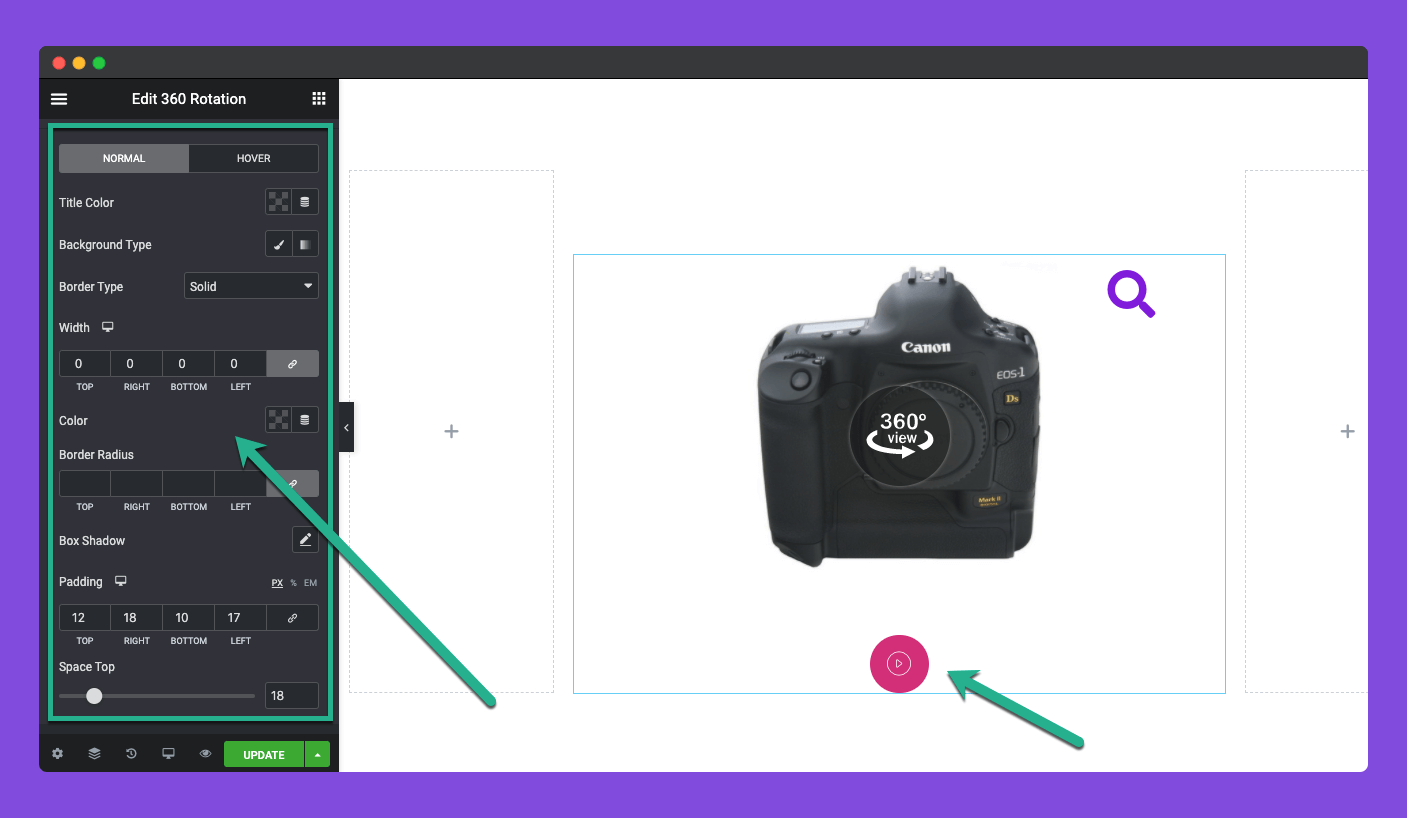
Шаг 05: Предварительный просмотр поворота на 360 градусов
Когда все настройки и настройки будут выполнены, перейдите на страницу предварительного просмотра и проверьте, работает ли виджет идеально или нет.
Вы можете видеть, что виджет работает хорошо с нашей стороны.
Советы по созданию панорамной фотографии продукта
Качество фотографии вашего продукта должно быть окончательно подтверждено до того, как вы разместите его на веб-сайте. В противном случае, независимо от того, какие продвинутые функции/виджеты WordPress или Elementor вы используете, вы не сможете идеально представить фотографию своего продукта для конвертации посетителей.
1. Используйте постоянное освещение
Освещение — один из важнейших элементов предметной фотографии. Чтобы получить высококачественное изображение на 360 градусов, убедитесь, что освещение одинаковое на протяжении всей съемки. Фотография товара должна быть визуально приятной.
2. Снимайте изображения высокого разрешения.
Приобретите камеру, позволяющую делать снимки с высоким разрешением, чтобы можно было продемонстрировать детали при увеличении. Сохраняйте разрешение 300 точек на дюйм (точек на дюйм), чтобы фотографии выглядели более резкими. Вы также можете рассмотреть объектив с умеренным фокусным расстоянием (около 50 мм), чтобы избежать искажений.

3. Редактируйте и оптимизируйте ваши изображения
Сделайте хотя бы базовое редактирование, чтобы изображения выглядели хорошо. Обеспечьте хороший баланс цвета, контраста и света. Наконец, прежде чем загружать их на свой сайт, сожмите их, уменьшив ненужный вес, чтобы они не утяжеляли вашу страницу. Узнайте, как оптимизировать изображения для WordPress.
4. Поддерживайте единообразный фон
Если у вас есть разные фоны для каждой съемки, это действительно может создать приятную атмосферу для зрителей. Кроме того, отдельные фоны могут иметь индивидуальные световые эффекты на фотографии. Итак, чтобы оставаться в безопасной зоне, обеспечьте для фотографий однородный фон.
5. Используйте удобную подставку или стол.
Используйте подходящую подставку или стол, который можно будет перемещать, чтобы фотографировать. Это поможет вам значительно сократить дополнительные усилия, необходимые для съемки на 360 градусов.
Преимущества вращающихся на 360 градусов фотографий продуктов электронной коммерции
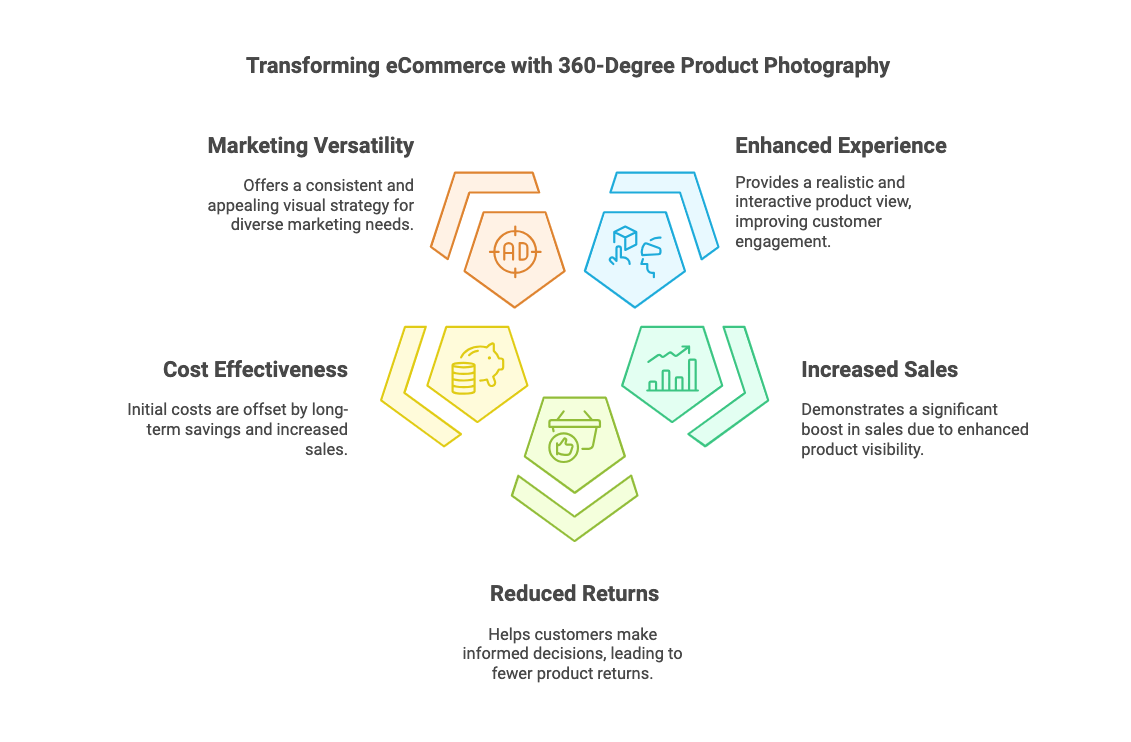
Прежде чем закончить это обсуждение, мы хотим затронуть несколько моментов о преимуществах отображения вращающихся на 360 градусов фотографий продуктов электронной коммерции на бизнес-сайтах. Надеюсь, вы уже знаете об этих преимуществах. Тем не менее, мы просим вас обратить внимание на наши пункты ниже.
Улучшенный клиентский опыт
Фотография продукта на 360 градусов обеспечивает реалистичное представление о продуктах, что позволяет пользователям взаимодействовать с продуктами, как если бы они были реальными. Этот опыт может значительно улучшить опыт покупок. Узнайте, как привлекать клиентов, чтобы увеличить продажи и удовлетворенность.
Увеличение потенциала продаж
Использование 360-градусной фотографии продукта значительно увеличит продажи. Согласно исследованиям, компании электронной коммерции видят увеличение продаж на целых 47%, когда они отображают такого рода изображения на страницах продуктов.
Сниженная ставка возврата
Предоставляя клиентам полный обзор продукта, клиент может принимать более обоснованные решения, что приводит к снижению прибыли. Потому что, когда покупатели смогут осмотреть продукт со всех сторон, они с меньшей вероятностью будут удивлены и разочарованы, открыв его.
Экономически эффективный
Первоначальные затраты на 360-градусную фотографию могут быть высокими. Но в долгосрочной перспективе это может сэкономить вам деньги, устранив процент отказов и повысив вероятность того, что клиенты купят продукт.
Универсальность в маркетинге
360-градусная фотография может привнести универсальность в маркетинг продукции. Это позволяет компаниям иметь последовательный и привлекательный внешний вид, повышая видимость и узнаваемость бренда. Изучите модные маркетинговые стратегии электронной коммерции.
Заключительные мысли
Мы подошли к концу сегодняшнего обсуждения. Надеюсь, вы уже поняли, что создавать фотографии продуктов, вращающиеся на 360 градусов, несложно. Вы можете легко сделать это с помощью описанного выше виджета. Вам придется потратить максимум времени, денег и усилий, фотографируя свой продукт с разных ракурсов.
Как только эта часть будет завершена, HappyAddons позаботится обо всем остальном. Используя этот плагин, вы сможете насладиться множеством интересных функций веб-дизайна. Помимо бесплатной версии у него также есть премиум-версия. Изучите плагин, нажимая кнопки, прикрепленные ниже.
